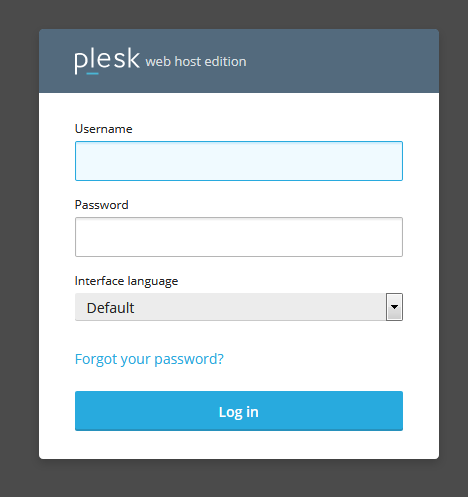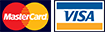Plesk Web Hosting kontrol paneli, internet üzerinde en çok kullanılan hosting panellerinden bir tanesi. Plesk dünya üzerinde 384.000 civarında sunucu üzerinde çalışmakta ve 11 milyon web sitesi Plesk kontrol paneli üzerinde host edilmektedir. Ayrıca 19 milyon e-posta kutusu da Plesk kontrol paneli üzerinden mail işlemlerini yapıyor.
Plesk güncelleme işlemleri, plesk web hosting kontrol paneli üzerinden yapılabiliyor.
Plesk Güncelleme
Plesk güncelleme (update) yapabilmemiz için, Plesk kontrol paneline ip adresi veya hostname ismi üzerinden 8443 ve 8880 plesk portu ile, admin yetkileri ile giriş yapmamız gerekiyor.
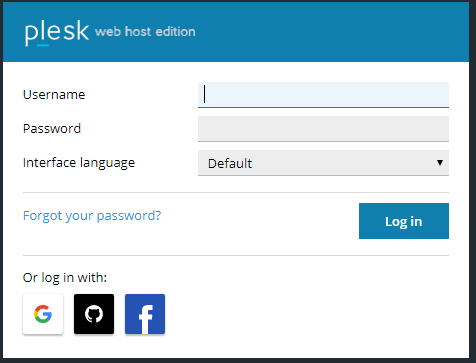
Giriş yaptıktan sonra, sol taraftaki menü üzerinden, “tools & settings” linkine tıklıyoruz.
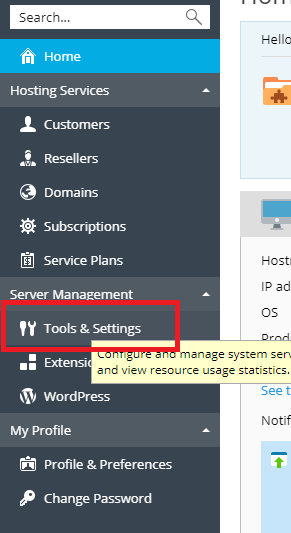
Burada da, “Plesk” ibaresi altında, “Updates and Upgrades” linkine tıklıyoruz.
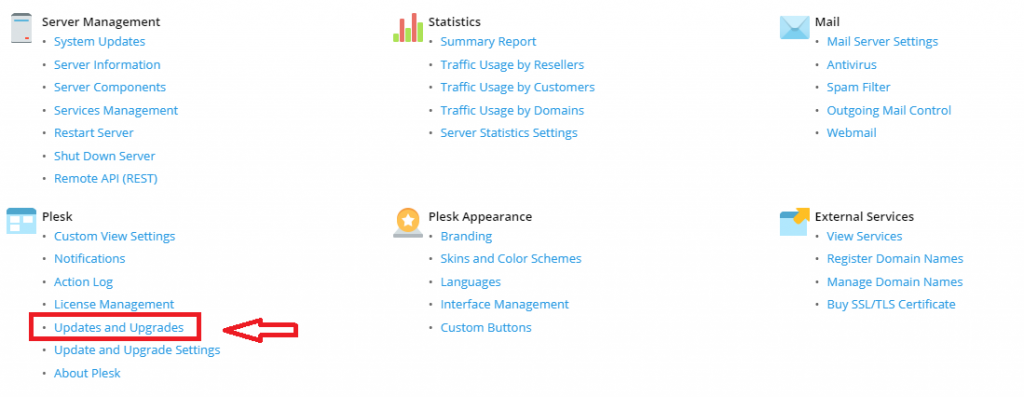
Açılan sayfada, güncelleme var ise yapabilir, veya “Add/Remove Components” tabından, farklı bileşen veya uygulama kurma işlemini gerçekleştirebilirsiniz.
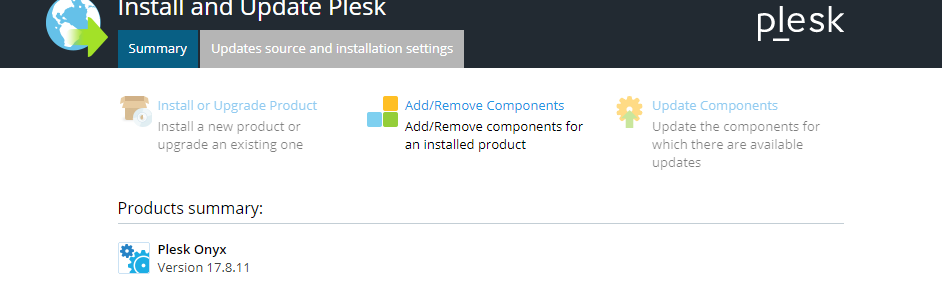
Plesk SSH Update
Plesk Hosting kontrol panelini, tarayıcı üzerinden güncelleyebildiğiniz gibi SSH üzerinden de güncelleyebilirsiniz. Herhangi bir şekilde web üzerinden kontrol paneline ulaşamazsanız, veya Plesk lisansınız bittiyse de, Plesk güncelleme (update) işleminizi gerçekleştirebiliyorsunuz.
Güncelleme yapmak için, Plesk kurulu sunucumuza terminal root bilgilerimiz ile erişmemiz gerekiyor. Terminal’e giriş yaptıktan sonra, aşağıdaki komutu çalıştırıyoruz;
/usr/local/psa/admin/bin/autoinstallerKarşımıza, ncurses ekranı çıkacaktır.
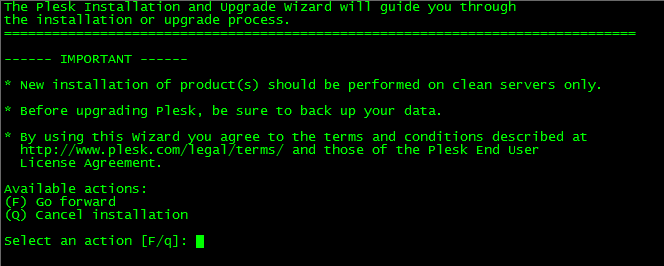
“F” harfine basarak, devam ediyoruz.
Daha sonra Plesk güncelleme için seçenekler sunacaktır.
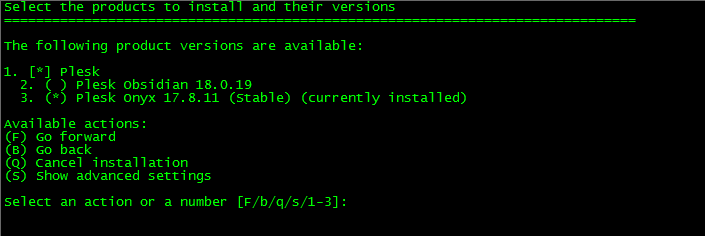
Plesk sürümünüze göre, güncellemek istediğiniz versiyonu seçip, yine “F” harfine basarak devam ediyoruz.
Biz işleme, Plesk Obsidian 18.0.19 sürümüne geçerek devam ediyoruz.
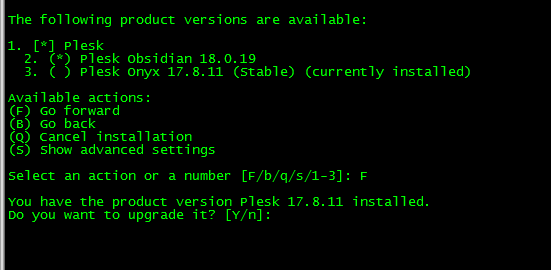
“Y” harfine basarak güncelleme işlemine onay veriyoruz.
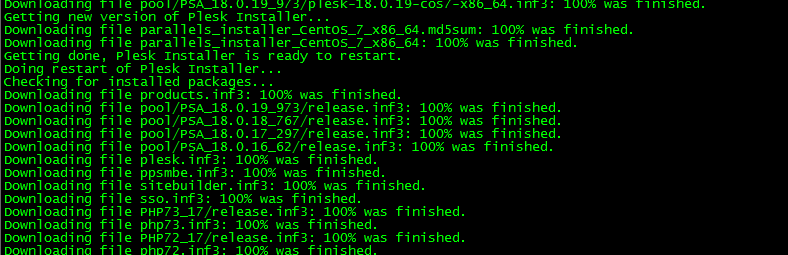
Plesk güncellenecek dosyaları ve uygulamarı gösterip, tekrar bir onay isteyecektir. Yine “F” harfi ile devam edebilir, “B” harfi ile geri gidebilir, “Q” ile güncelleme işlemini iptal edebilir veya “S” harfi ile güncellenecek paketlere göz atabilirsiniz.
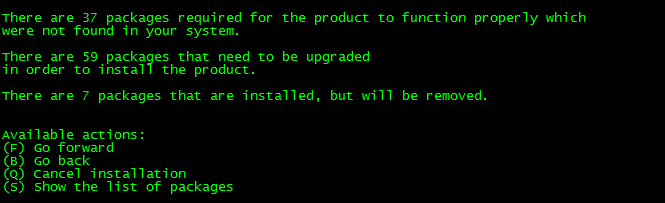
Güncellemenin boyutuna ve donanım özelliklerinize göre süreler değişecektir.
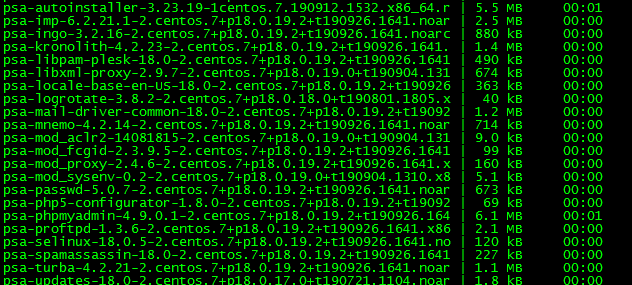
“Congratulations” ibaresini gördüğünüzde, güncelleme işlemi bitmiş demektir.
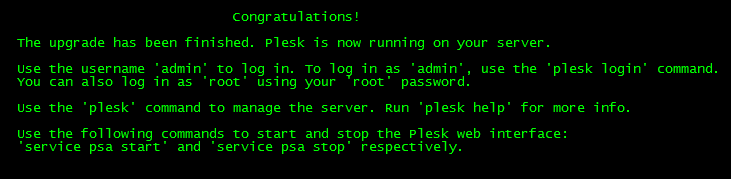
Tavsiyemiz stabil versiyon üzerine geçmeniz olacaktır. Biz yaptığımız işlem ile Plesk Obsidian sürümüne geçtik.Paneline yine Plesk port 8443 üzerinden giriş yapabilirsiniz.